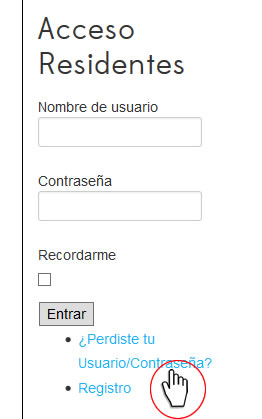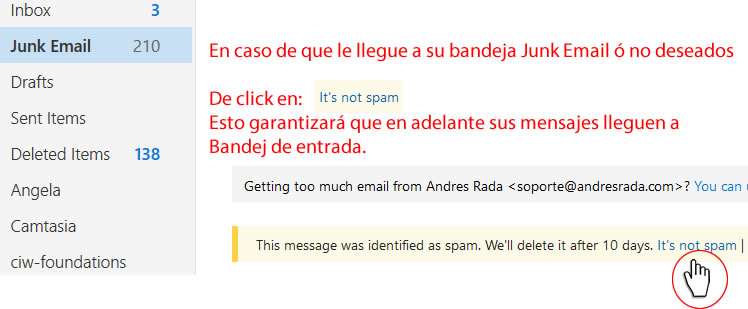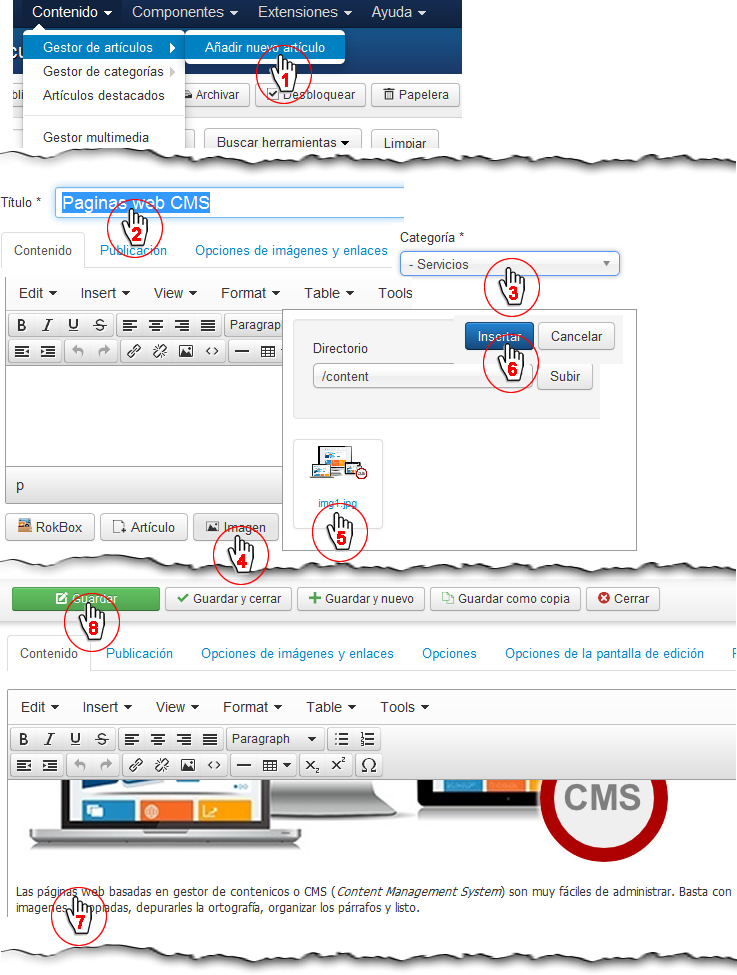
Para modificar un articulo o contenido (ya existente) se da click sobre el botón Gestor de artículos, se ubica el articulo a modificar y se continúa desde el paso 4.ner en una sola categoría.
Para crear un articulo nuevo se sigue el siguiente procedimiento.
- Dar click en el botón Contenido del top menú. Ubicar en ese submenu el botón: Gestor de artículos luego click sobre el botón Añadir nuevo artículo. Este abre un panel.
- Escribir el nombre del artículo
- Ubicar la categoría a la que pertenecerá el nuevo artículo. Sino existe la categoría, creela primero
- En caso de necesitar una imagen, de click en este botón para ir al gestor de imágenes. Si no ha subido la imagen subala primero y luego regrese a este punto.
- Navegue en el gestor multimedia hasta la carpeta donde tiene la imagen, seleccionela con un click.
- Dar click en el botón Insertar. Esto pondrá la imagen en el lugar donde tenía el mouse en el punto 4
- Ahora agregue el texto correspondiente. Puede usar los iconos de la parte superior del panel para embellecer el texto: Negrilla, viñetas, numerales, etc.
- Dar click en el botón Guardar
Ahora ha tiene listo un articulo para enlazarlo a un menú para publicarlo.
Recomendación:
Evite el copy / paste o copiar / pegar desde Word
Si tiene el texto en word, le recomiendo copiarlo primero en notepad, y luego si pegarlo aqui.
Si lo copia directamente desde Word, traera mucho html BASURA, que aunque no se evidencia en la lectura frontal si carga su base de datos de tags basura e innecesarios.